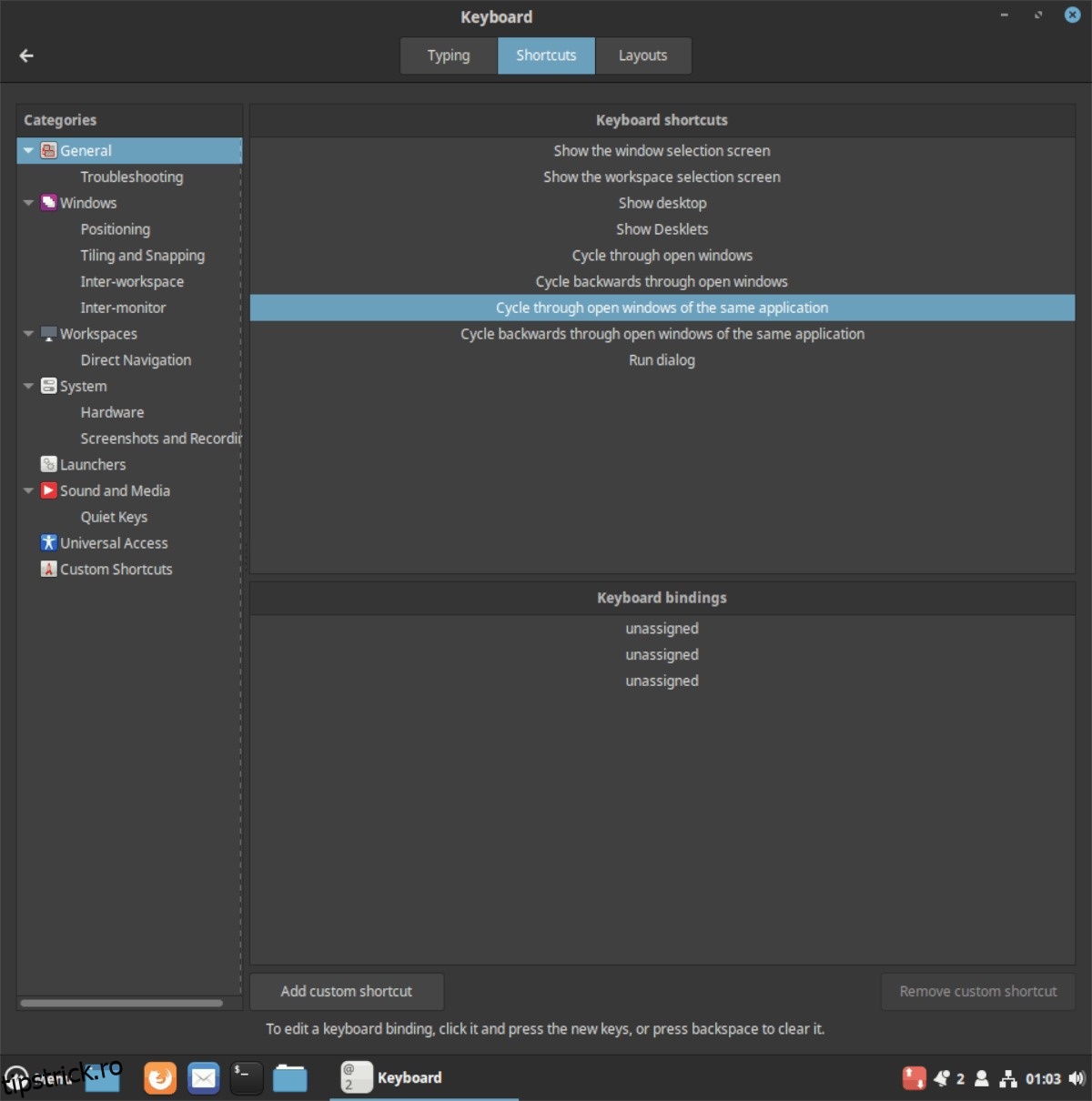Desktop-ul Cinnamon are reputația de a fi ușor de configurat. În ciuda acestui fapt, mulți utilizatori au probleme în a-și da seama cum să personalizeze comenzile rapide de la tastatură de pe desktop. Din acest motiv, facem acest ghid. În el, vom discuta despre cum să personalizați comenzile rapide de la tastatură pe Cinnamon.
Cuprins
Accesarea informațiilor despre comenzile rapide de la tastatură
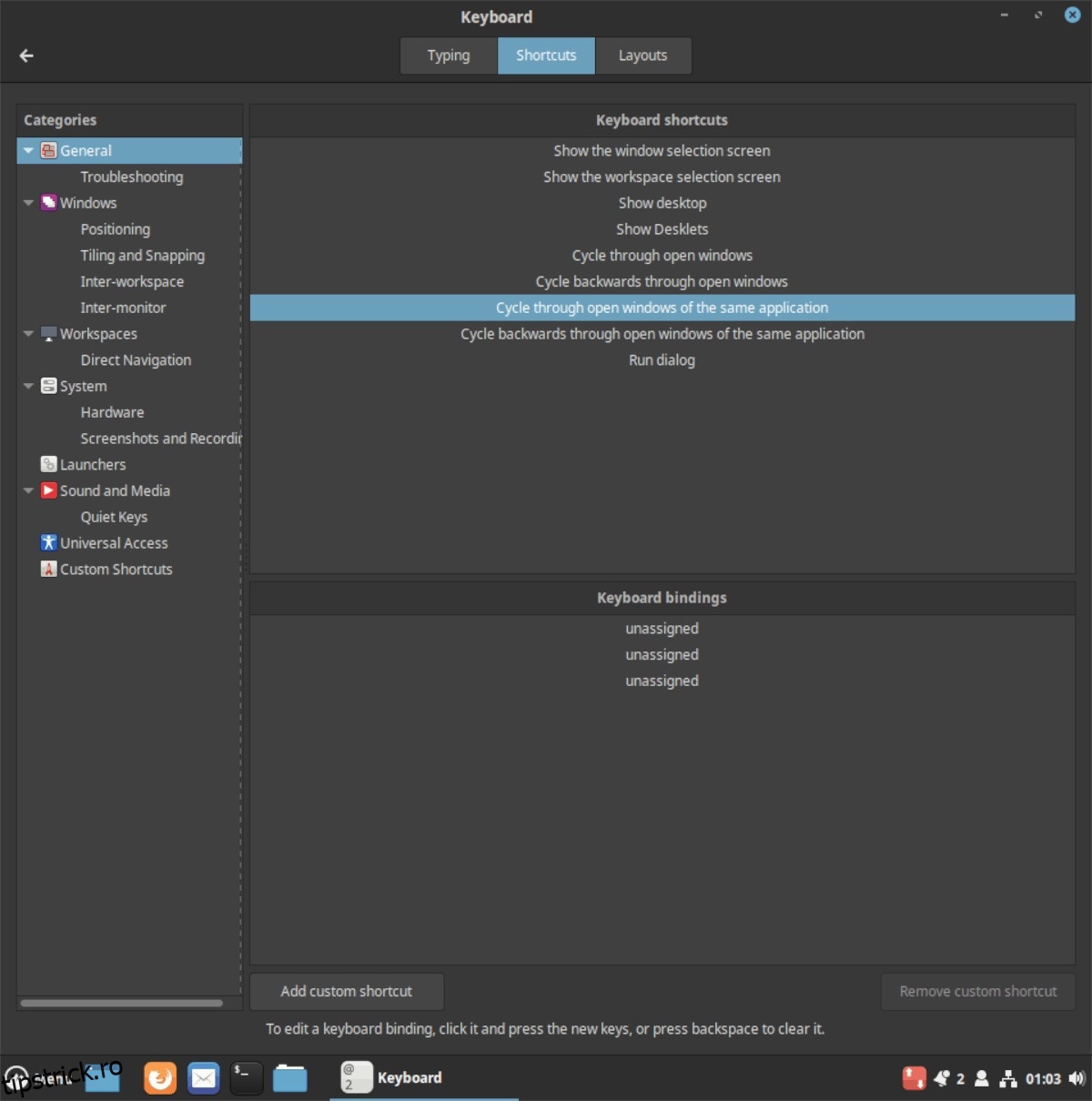
Comenzile rapide de la tastatură pentru desktopul Cinnamon sunt stocate în aplicația „Tastatură”. În zona Tastatură, utilizatorii pot accesa și modifica setările legate de modul în care Cinnamon funcționează cu tastaturile conectate la computer, precum și să schimbe aspectul tastaturii și, desigur, să editeze comenzile rapide de la tastatură.
Pentru a accesa zona de comenzi rapide de la tastatură prin centrul de control Cinnamon, faceți clic pe butonul de meniu al panoului, apoi pe pictograma „Setări” din panoul Cinnamon pentru a încărca centrul de control. Odată ajuns în centrul de control, derulați în jos la „Hardware” și faceți clic pe pictograma „tastatură”.
După ce faceți clic pe pictograma „Tastatură” din aplicația de setări Cinnamon, găsiți fila „comenzi rapide” și faceți clic pe ea pentru a accesa setările comenzilor rapide de la tastatură de pe desktopul Cinnamon.
Alternativ, dacă nu aveți chef să navigați prin aplicația de setări Cinnamon, puteți face clic pe pictograma de lansare a aplicației din panou și puteți căuta „Tastatură” pentru a accesa setările de legare la tastatură în acest fel.
Atribuiți comenzi rapide acțiunilor existente
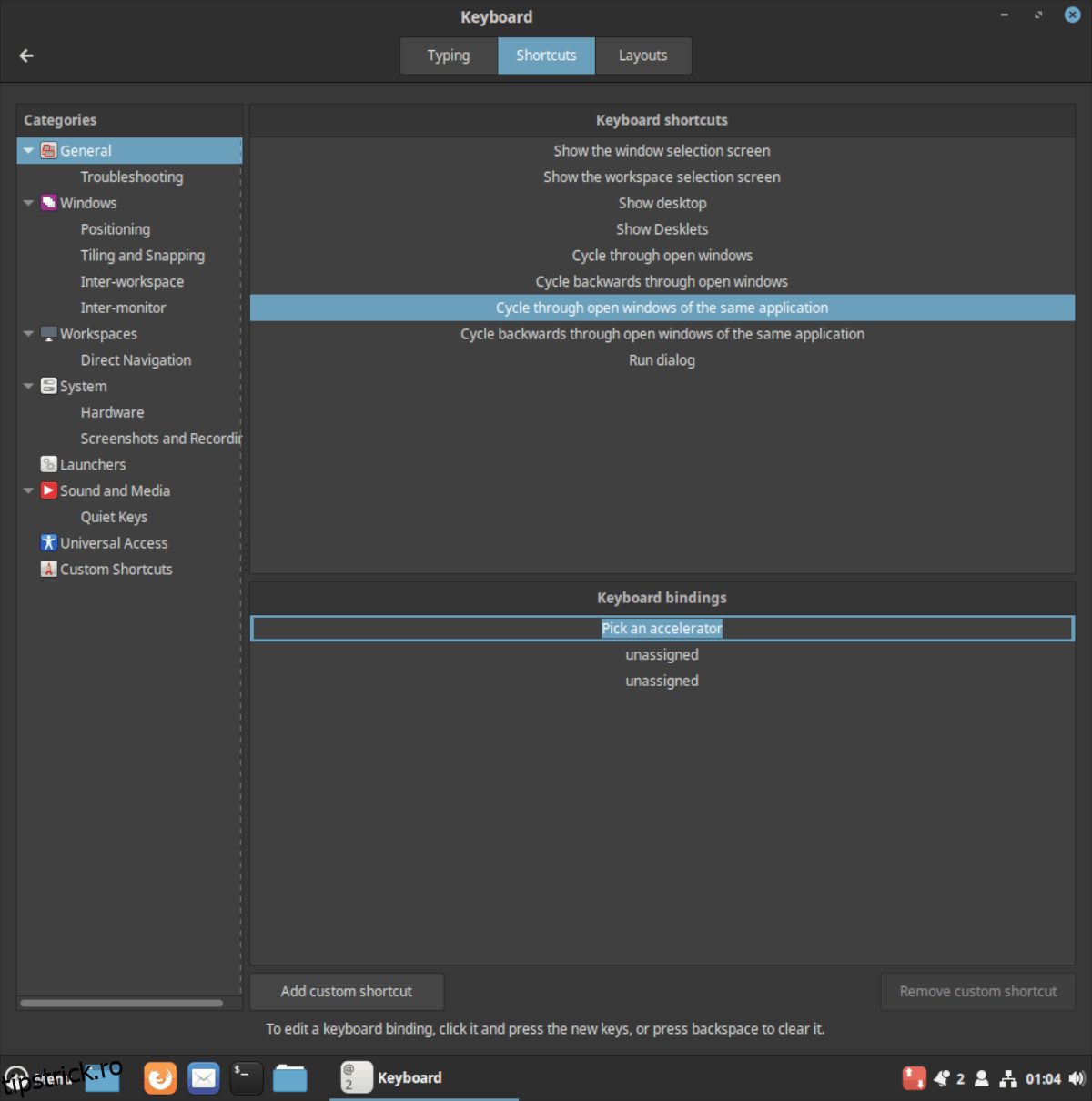
Cinnamon are o mulțime de acțiuni existente care nu au o combinație de tastatură (alias scurtătură) atribuită acestora. Fără o comandă rapidă, aceste funcții sunt dezactivate în mod implicit, ceea ce face imposibil să vă bucurați de unele funcții utile. În această secțiune a ghidului, vă vom arăta cum puteți atribui cu ușurință noi comenzi rapide acestor acțiuni dezactivate.
Pentru a atribui o comandă rapidă unei acțiuni existente, mai întâi va trebui să găsiți una. Din păcate, nu există o zonă separată a acțiunilor de pe desktop pentru comenzile rapide de la tastatură Cinnamon pentru acțiunile care nu au comenzi rapide. În schimb, trebuie să faceți clic, să găsiți o comandă rapidă care nu are o combinație de taste atribuită și să lucrați cu ea.
Când ați găsit o acțiune de desktop existentă căreia doriți să îi atribuiți o combinație de taste, găsiți „nealocat”, faceți dublu clic pe ea și apoi apăsați combinația dorită de pe tastatură.
Personalizați comenzile rapide existente
Din orice motiv, este posibil să nu fiți mulțumit de comenzile rapide implicite de la tastatură pe care Cinnamon le-a configurat în mod implicit. Din fericire, Cinnamon face foarte ușor să schimbați o scurtătură implicită cu una personalizată. Pentru a face acest lucru, localizați o acțiune pe care doriți să o modificați în lista de comenzi rapide din stânga și faceți clic pe ea cu mouse-ul. De acolo, deplasați-vă în jos la panoul de jos și localizați caseta care arată scurtătura implicită de la tastatură pentru acțiune și faceți dublu clic pe ea pentru a schimba combinația de taste.
Adăugați comenzi rapide personalizate de la tastatură
Mediul desktop Cinnamon acceptă comenzi rapide personalizate de la tastatură și le puteți seta în aplicația „Tastatură”.
Pentru a adăuga o comandă rapidă personalizată de la tastatură, găsiți „Comenzi rapide personalizate” în partea stângă în lista „Categorii”.
Odată ce vă aflați în zona „Comenzi rapide personalizate” a aplicației pentru tastatură, va trebui să găsiți butonul „Adăugați o comandă rapidă personalizată” și să faceți clic pe el cu mouse-ul.
Făcând clic pe butonul „Adăugați o comandă rapidă personalizată” va apărea o casetă de dialog. În această casetă de dialog, veți putea aloca un nume pentru comanda rapidă de sub „Nume”. În secțiunea „Comandă”, puteți atribui o anumită acțiune pentru comanda rapidă.
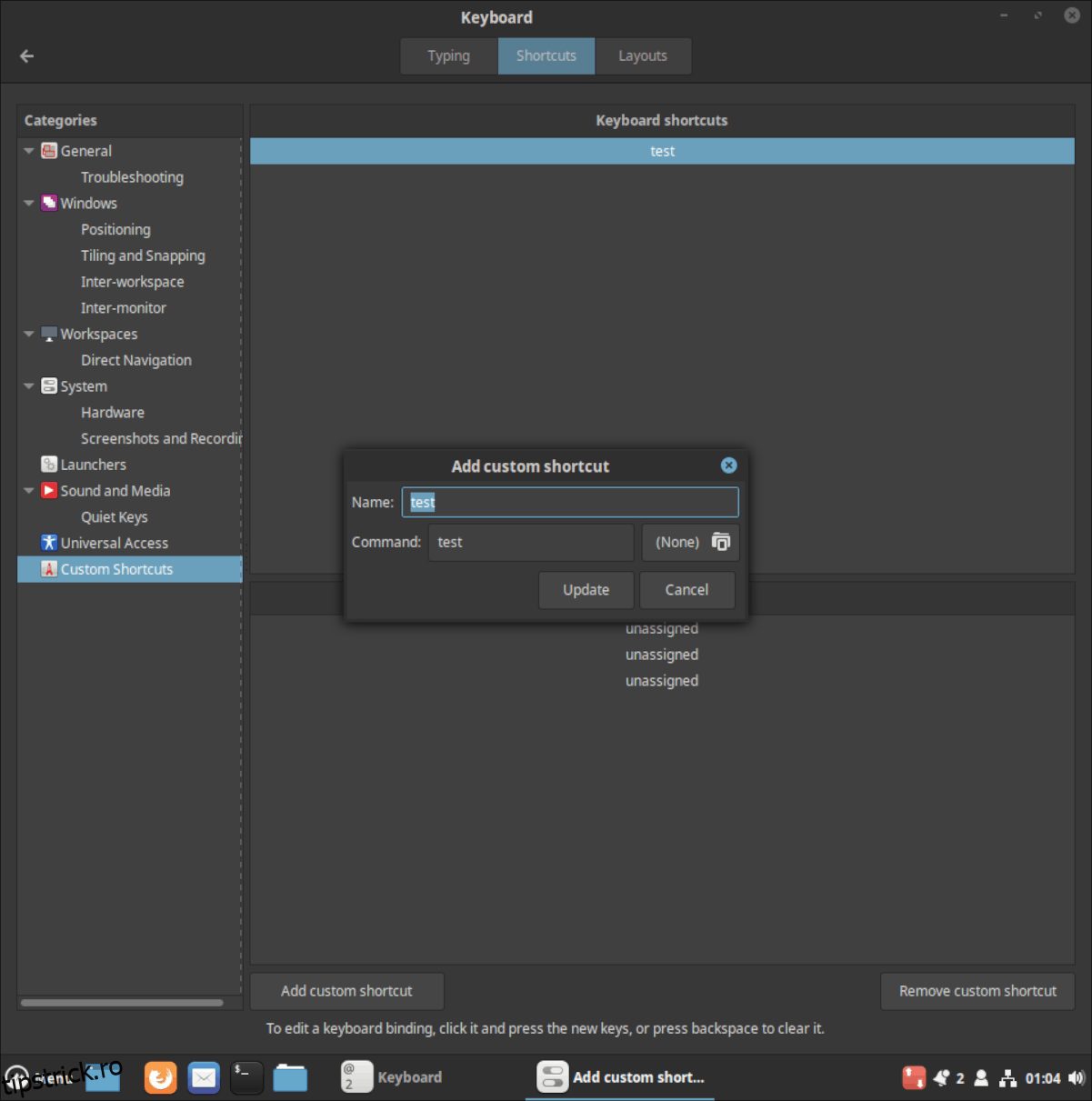
Când ați setat atât secțiunile de nume, cât și de comandă în caseta de dialog pentru comenzi rapide, faceți clic pe butonul „Adăugați” pentru a le adăuga în sistem. Apoi, găsiți secțiunea „Legături de la tastatură”.
În „Legături de la tastatură”, faceți dublu clic pe unul dintre elementele „nealocate” din listă pentru a atribui o combinație de taste comenzii rapide.
Pentru a atribui mai multe combinații de tastatură comenzii rapide personalizate, faceți clic pe fiecare dintre elementele „nealocate” și setați o combinație diferită pentru fiecare.
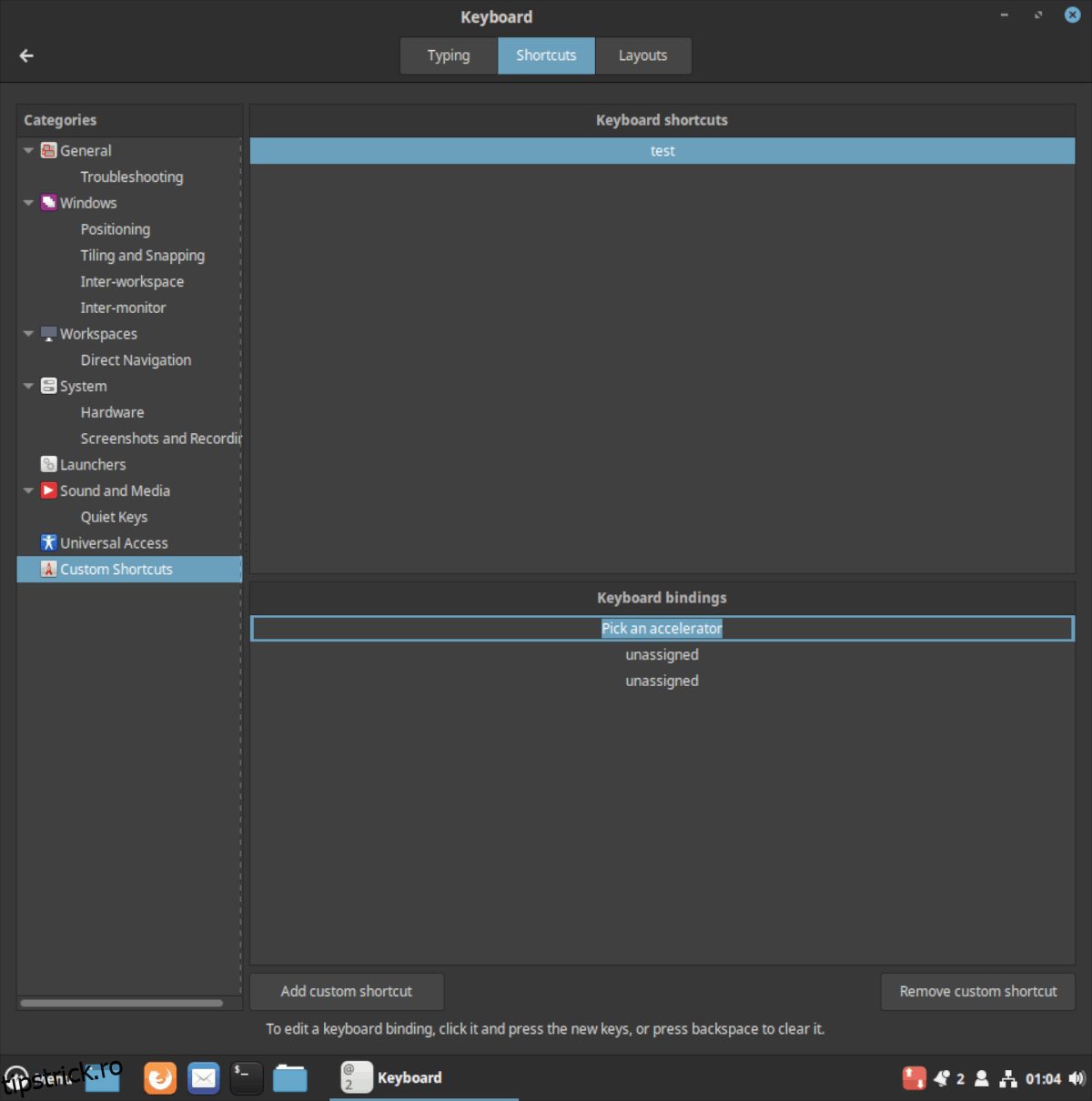
Când ați terminat, minimizați aplicația Tastatură și testați comanda rapidă pentru a confirma că funcționează.
Schimbați o legare de la tastatură pentru o comandă rapidă personalizată
Dacă nu sunteți mulțumit de combinarea de la tastatură setată inițial cu comanda rapidă de la tastatură personalizată, o puteți modifica selectând comanda rapidă din „Comenzi rapide de la tastatură”, apoi selectând legarea din „Legături de la tastatură” și făcând dublu clic pe combinație pentru a o reatribui.
Ștergeți comenzile rapide de la tastatură personalizate
Trebuie să ștergeți o comandă rapidă personalizată de la tastatură din mediul desktop Cinnamon? S-a întâmplat! Din fericire, este un proces foarte simplu. Iată cum.
Mai întâi, deschideți aplicația Tastatură în setări. Apoi, găsiți „Comenzi rapide personalizate” și evidențiați comanda rapidă de la tastatură pe care doriți să o eliminați din lista de sub „Comenzi rapide de la tastatură”.
După ce ați selectat comanda rapidă, găsiți butonul „Eliminați comanda rapidă personalizată” și faceți clic pe el cu mouse-ul pentru a șterge instantaneu comanda rapidă personalizată de la Cinnamon.
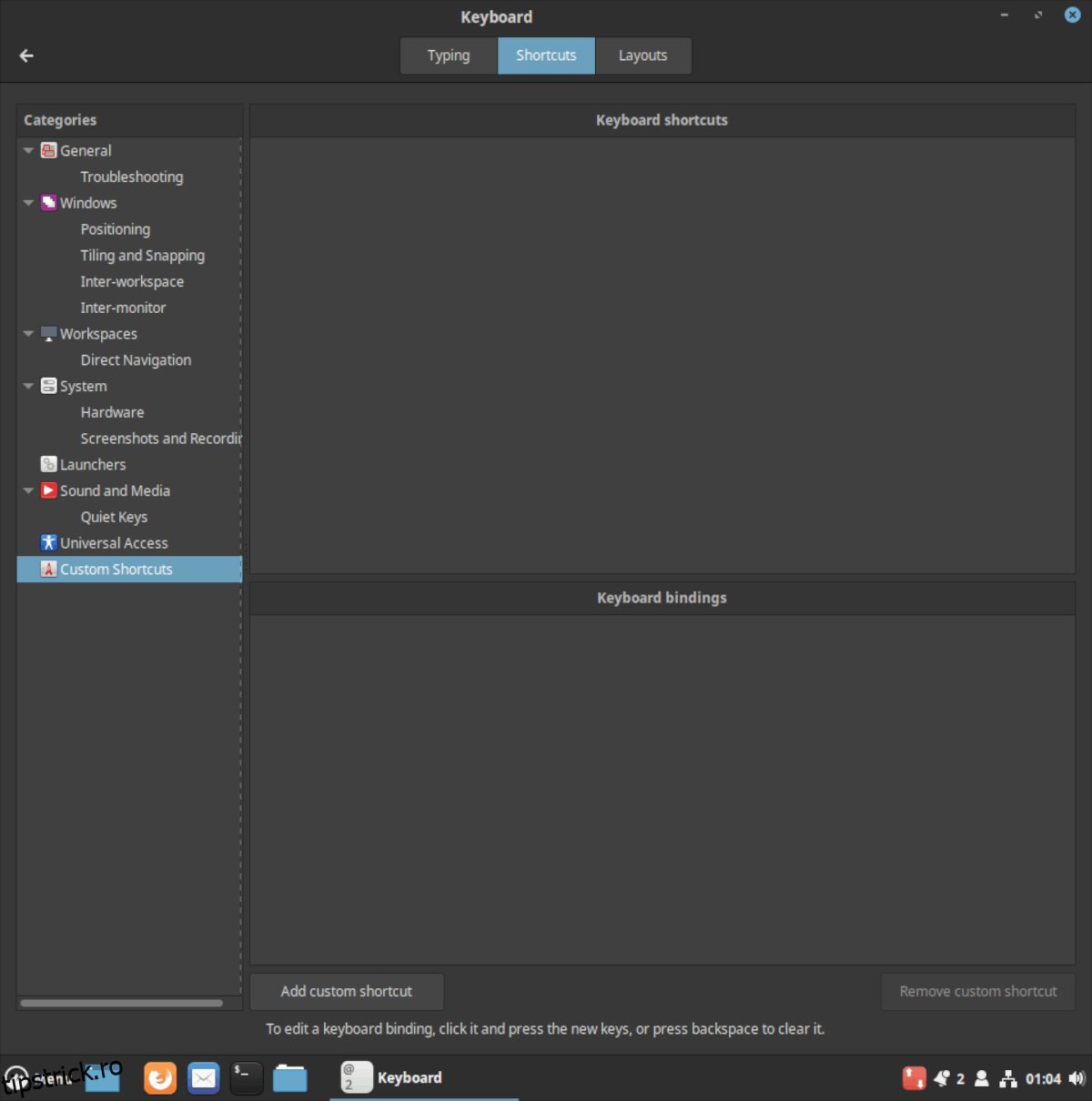
Asigurați-vă că repetați acest proces pentru fiecare comandă rapidă de la tastatură pe care doriți să o eliminați din configurația Cinnamon.